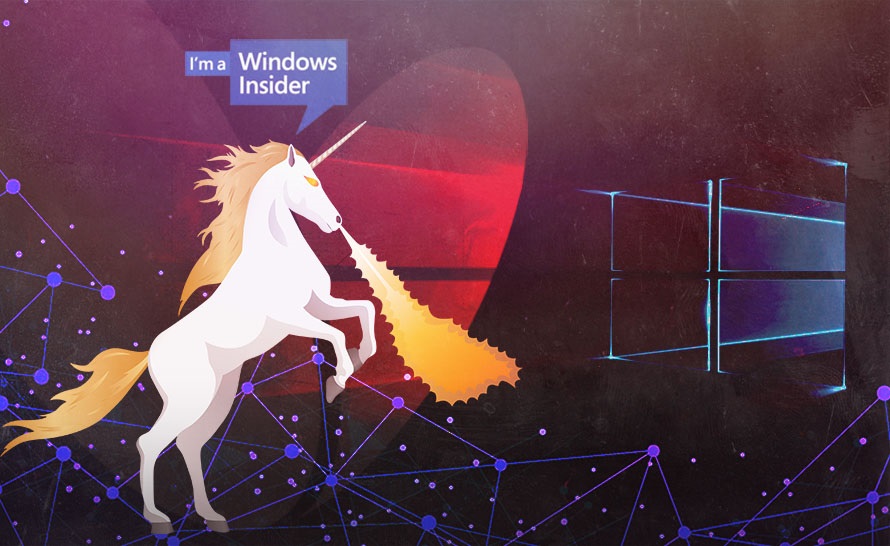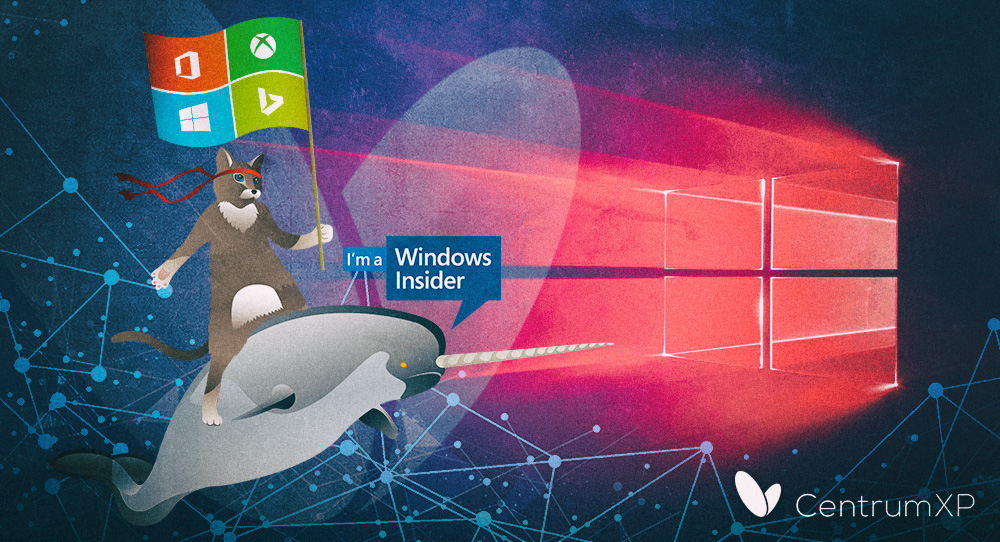Właśnie w kręgu Fast Ring wylądowała kompilacja Windows 10 Insider Preview o numerze 17713. Naturalnie jest to kompilacja z gałęzi Redstone 5 i pierścienia Fast, a co ważne dla użytkowników pozostających w kręgu Skip Ahead - zostaje on właśnie zamknięty i wszyscy z tego kręgu zostaną przerzuceni do Fast Ring. Co równie ważne, Skip Ahead zostaje całkowicie zresetowany i gdy powróci wraz z kolejną gałęzią, będą do niego mogły dołączyć osoby, które wcześniej zostały odrzucone ze Skip Ahead. Ok, powróćmy do najnowszej kompilacji. Znajdziemy w niej kolejne zmiany i nowości w przeglądarce Edge, Notatniku (sic!), zabezpieczeniach Windows Defender, metodach logowania, a także całą gamę poprawek. Co dokładnie się zmieniło?
Co nowego w kompilacji 17713 dla PC?
Microsoft Edge
Zarządzanie autoodtwarzaniem dla każdej ze stron osobno: Od teraz możliwe jest sterowanie ustawieniami automatycznego odtwarzania zawartości na osobnych witrynach internetowych. Funkcja dostępna jest w sekcji Uprawnienia witryny internetowej w panelu Identyfikacja witryny internetowej, znajdującym się pod ikoną kłódki na pasku adresu.
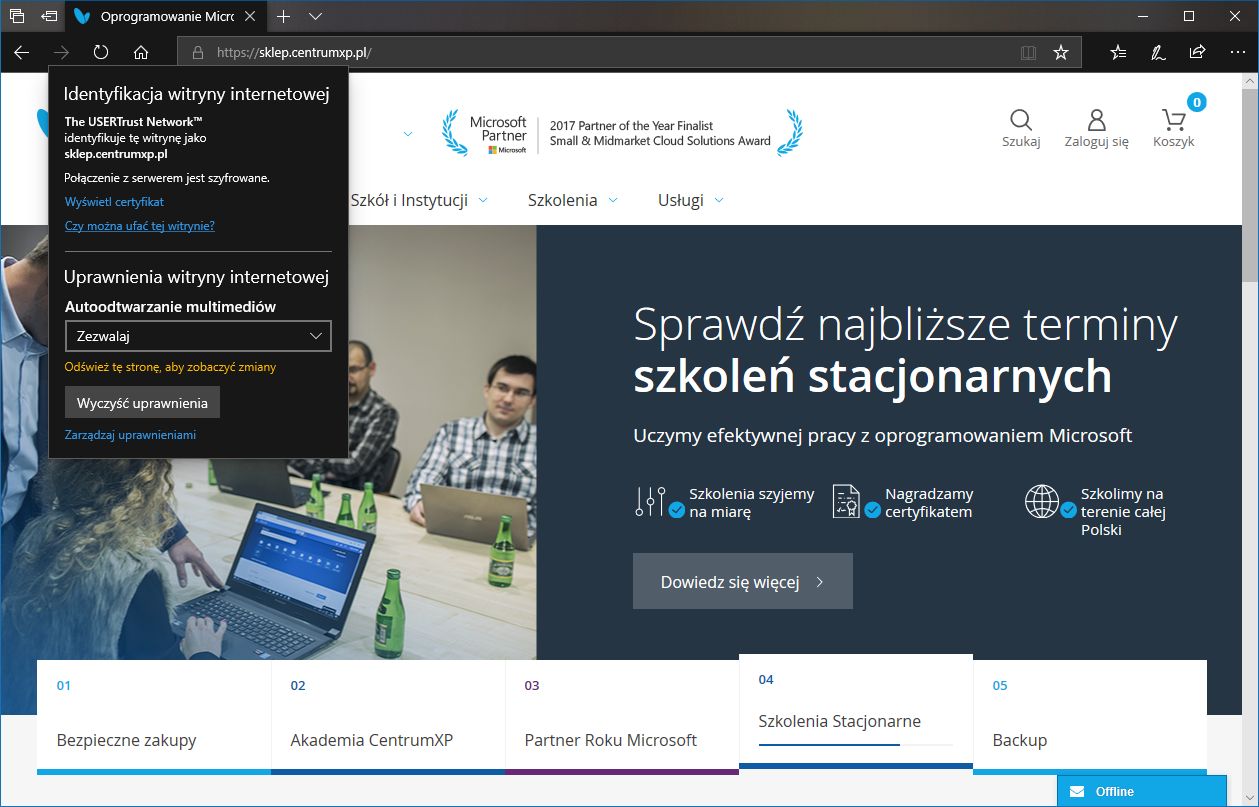
Podgląd definicji wyrazów w Widoku do czytania: Dodana została funkcja słownika, umożliwiająca zapoznanie się z definicją zaznaczonego wyrazu, podczas przeglądania witryny internetowej lub dokumentu PDF czy e-booka. Wystarczy, że zaznaczymy wybrane słowo, a nad nim zostanie otwarty panel definicji.
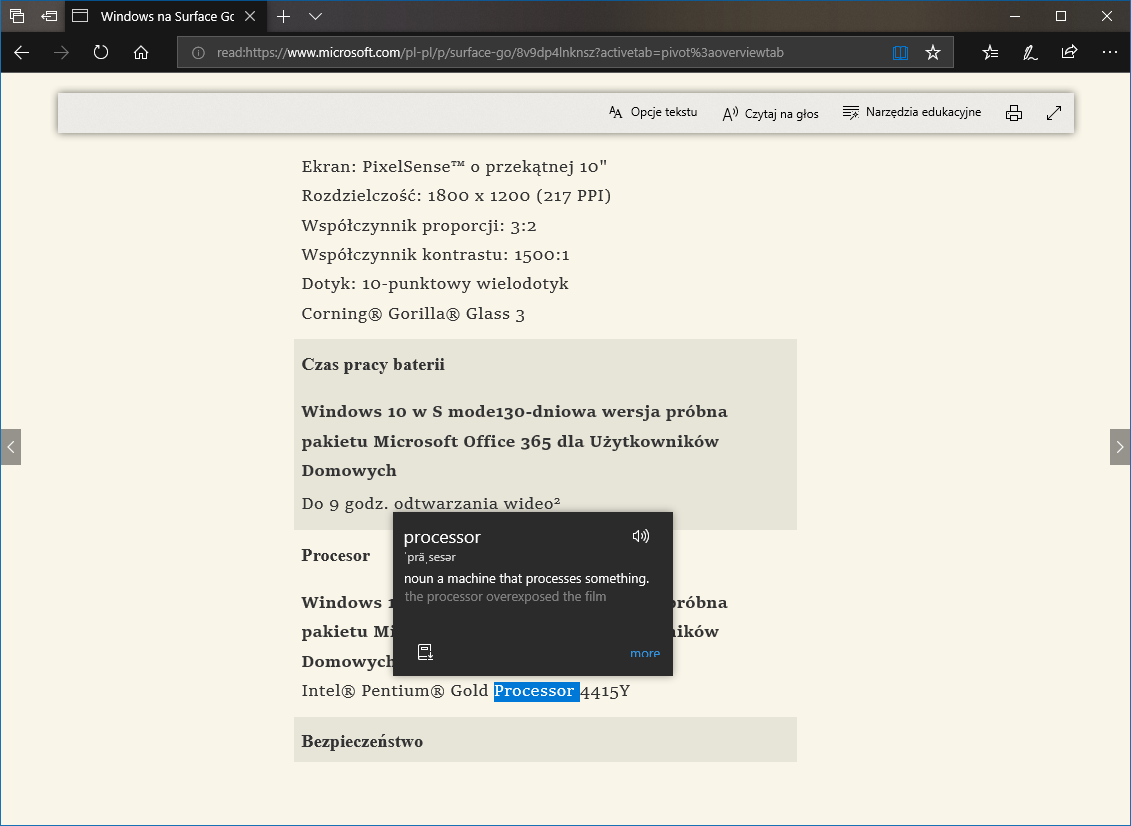
Czytnik PDF Microsoft Edge
Usprawnienia w panelu narzędziowym: Panel narzędziowy dostępny w czytniku PDF przeglądarki Edge będzie teraz wyświetlał opis ikon, dzięki czemu korzystanie z opcji dodatkowych będzie łatwiejsze. Nowością jest przycisk Dodaj notatkę.
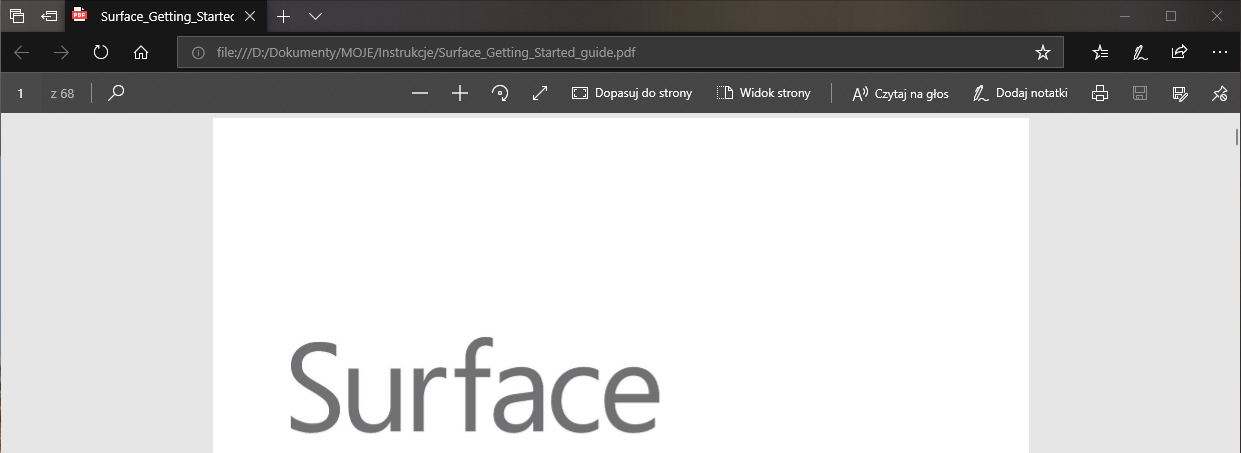
Przypinanie i odpinanie panelu narzędziowego czytnika PDF: Przy prawej krawędzi panelu narzędziowego dostępna jest ikona przypinania i odpinania panelu. Od teraz zarządzanie widokiem możliwe jest w każdej chwili, a w przypadku, gdy odepniemy panel, ten automatycznie zostanie ukryty, a żeby go odkryć wystarczy najechać kursorem myszy na obszar poniżej paska adresu Microsoft Edge.

Usprawnienia renderowania: Usprawnione zostało renderowanie dokumentu PDF. Wprowadzone zmiany sprawią, że podczas szybkiego przewijania stron będziemy widzieli mniej pustych stron.
Notatnik
Zapamiętywanie wyszukiwania i wyszukiwanie ciągłe: Znaczącą zmianą jest wprowadzenie opcji zapamiętywania ostatnio wprowadzonego słowa do wyszukiwarki. Po zamknięciu okna dialogowego i ponownym otwarciu, wprowadzona wartość będzie automatycznie dostępna wraz z zapamiętanymi ustawieniami. Dodatkowo Notatnik będzie przeszukiwał tekst do chwili, aż sami zakończymy wyszukiwanie.
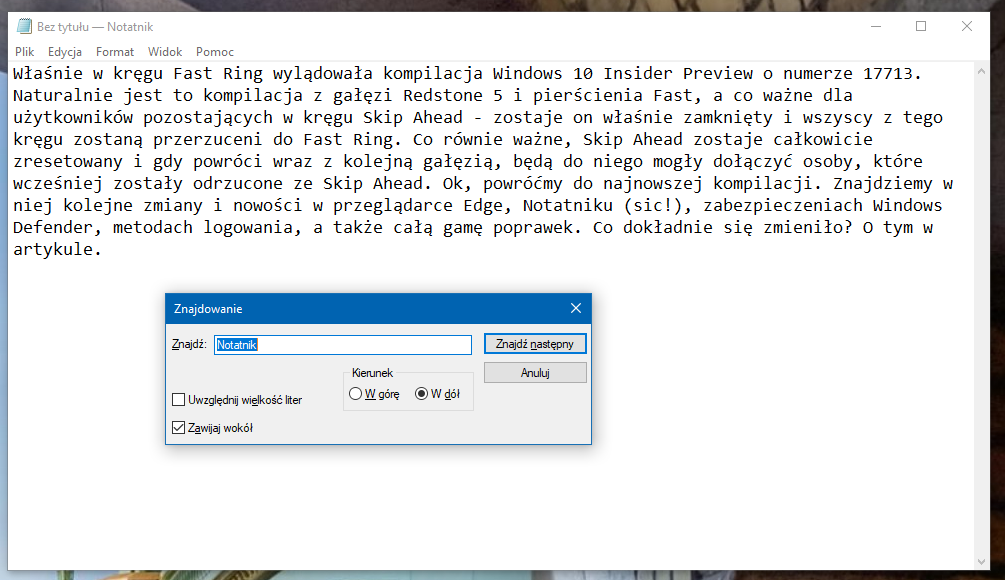
Przybliżanie i oddalanie tekstu: Wprowadzona została funkcja przybliżania i oddalania tekstu w Notatniku. W menu Widok będzie to po prostu nowa opcja Przybliż, wraz z wyświetloną aktualną wartością na pasku stanu przy dolnej krawędzi okna programu. Przybliżaniem będzie można również sterować za pomocą skrótów klawiszowych Ctrl + Plus lub Ctrl + Minus oraz oczywiście Ctrl + Kółko myszy. Kombinacja Ctrl + 0 przywróci domyślny widok.
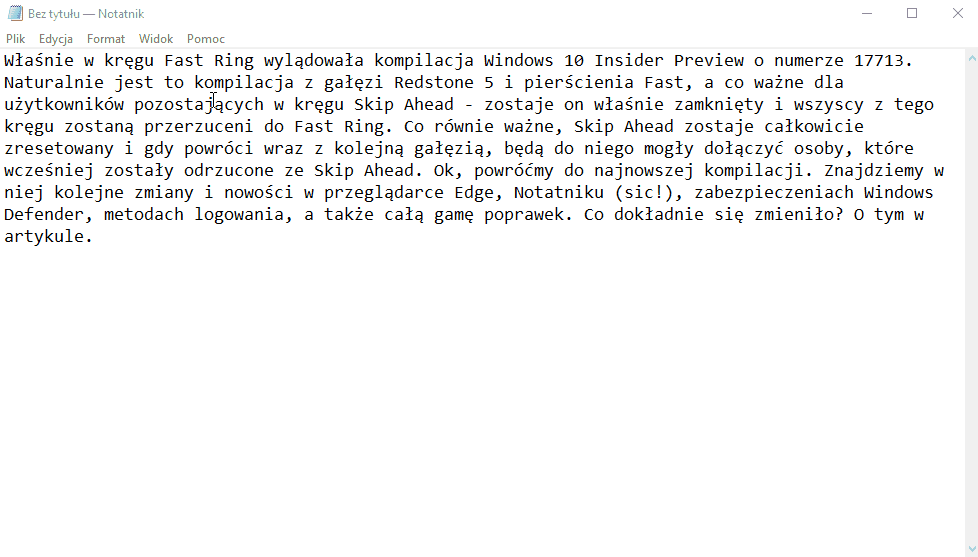
Liczba znaków liczona wraz z zawijaniem tekstu: Użytkownicy długo prosili o wprowadzenie tej funkcji i w końcu się doczekali. Notatnik będzie liczył liczbę znaków przy włączonej opcji zawijania tekstu. Wartości będą wyświetlane na pasku stanu.

Inne usprawnienia:
- Poprawiono wydajność aplikacji podczas uruchamiania dużych plików.
- Notatnik otrzymał wsparcie dla kombinacji klawiszy Ctrl + Backspace i będzie usuwał całe wyrazy.
- Zastosowanie klawiszy strzałek przy zaznaczonym wcześniej wyrazie najpierw usuną aktywne zaznaczenie, a dopiero później będą przesuwać kursor.
- Poprawiono wyświetlanie wyrazów, które w całości nie mieszczą się w oknie programu.
Pulpit zdalny z dostępem biometrycznym
Kompilacja 17713 jest pierwszą, która umożliwia użytkownikom Azure Active Directory oraz Active Directory, korzystającym z Windows Hello for Business, używać danych biometrycznych do logowania do sesji zdalnego pulpitu.
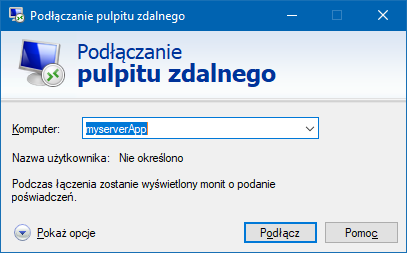
Żeby rozpocząć należy uruchomić menedżer pulpitu zdalnego (mstsc.exe), wprowadzić nazwę komputera, do którego chcemy się zalogować i wywołać polecenie połączenia. W związku z tym, że Windows pamięta logowanie do systemu za pomocą funkcji Windows Hello, opcja ta zostanie wybrana automatycznie w celu potwierdzenia tożsamości.
Logowanie webowe do Windows 10
Do tej pory Windows 10 umożliwiał logowanie się do systemu za pomocą kont skojarzonych z Active Directory Federation System lub innych dostawców korzystających z protokołu WS-Fed. Kompilacja 17713 wprowadza możliwość logowania webowego, które nie wymaga skojarzenia konta z ADFS.

Ważne:Funkcja będzie działać tylko na komputerach połączonych z Azure Active Directory i wymaga ręcznego wprowadzenia nowej zasady - (Policy CSP/Authentication/EnableWebSignIn). Opcja logowania webowego dostępna będzie na ekranie logowania.
Szybsze logowanie do współdzielonych urządzeń z Windows 10
Nowa kompilacja umożliwia wprowadzenie zasad szybkiego logowania dla współdzielonych lub publicznych komputerów z Windows 10. Żeby funkcja stała się aktywna należy skonfigurować urządzenie z Windows 10 pod kątem współdzielenia. Następnie w edytorze zasad należy wprowadzić regułę (Policy CSP/Authentication/EnableFastFirstSignIn) i zaakceptować zmiany.
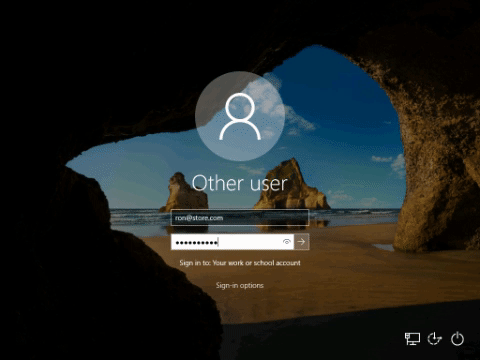
Windows Defender Application Guard
Kompilacja 17713 wprowadza nowy interfejs Windows Defender Application Guard wewnątrz modułu Zabezpieczenia Windows. Od teraz użytkownicy indywidualni będą mogli zainstalować i skonfigurować Windows Defender Application Guard w ustawieniach modułu Zabezpieczeń Windows bez konieczności ingerowania w edycję kluczy rejestru. Dodatkowo, użytkownicy, których komputery sterowane są za pomocą zasad korporacyjnych będą mogli sprawdzić jakie ustawienia zostały wprowadzone przez administratorów, aby lepiej zrozumieć działanie Windows Defender Application Guard. Nowy interfejs został zaprojektowany w taki sposób, aby zarządzanie ustawieniami bezpieczeństwa było bardziej przejrzyste dla wszystkich użytkowników.
Żeby sprawdzić ustawienia Windows Defender Application Guard należy: (dla użytkowników indywidualnych)
- Otworzyć moduł Zabezpieczenia Windows, a następnie przejść do kategorii Kontrola aplikacji i przeglądarki.
- W sekcji Przeglądanie izolowane wybrać polecenie instalacji Windows Defender Application Guard. Następnie należy zrestartować urządzenie.
- Wybrać polecenie Zmień ustawienia Application Guard.
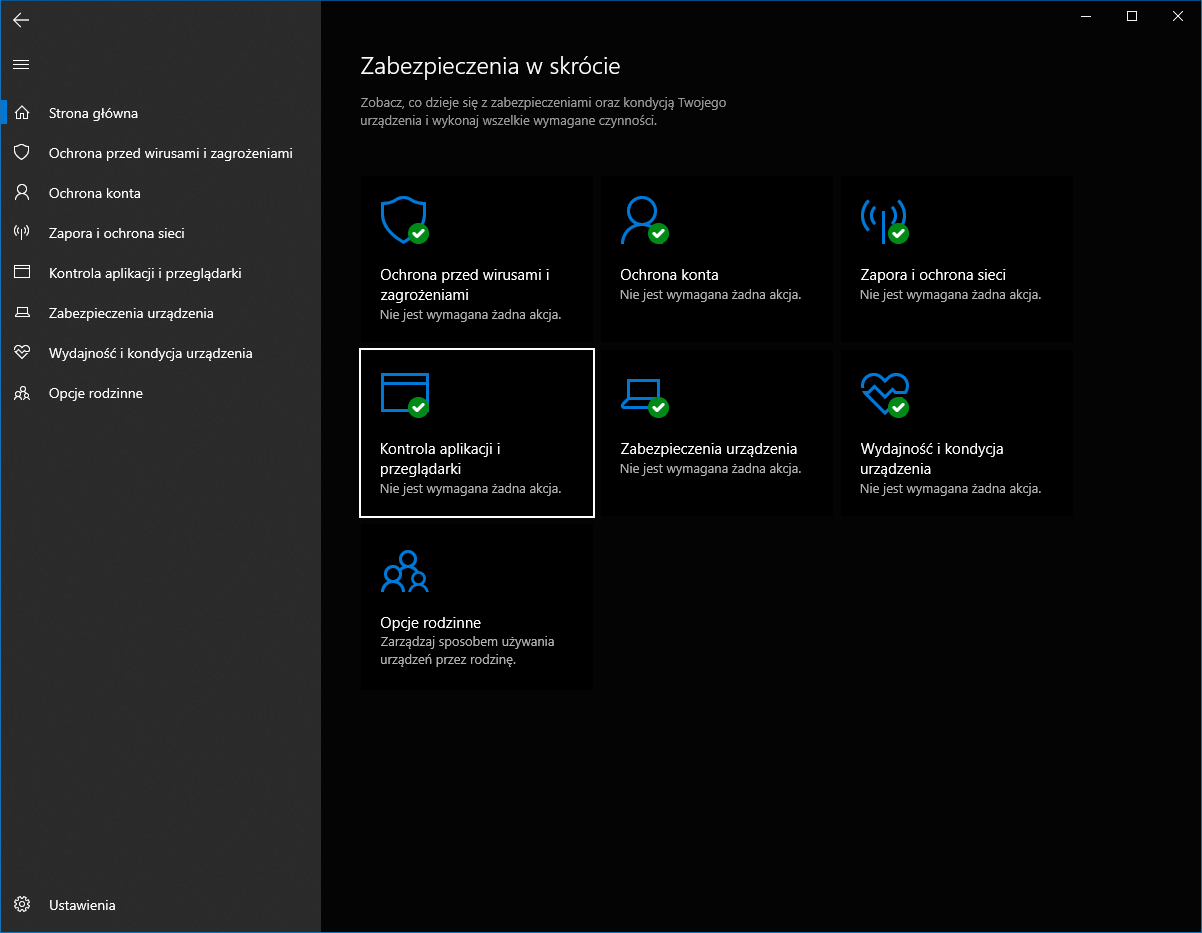
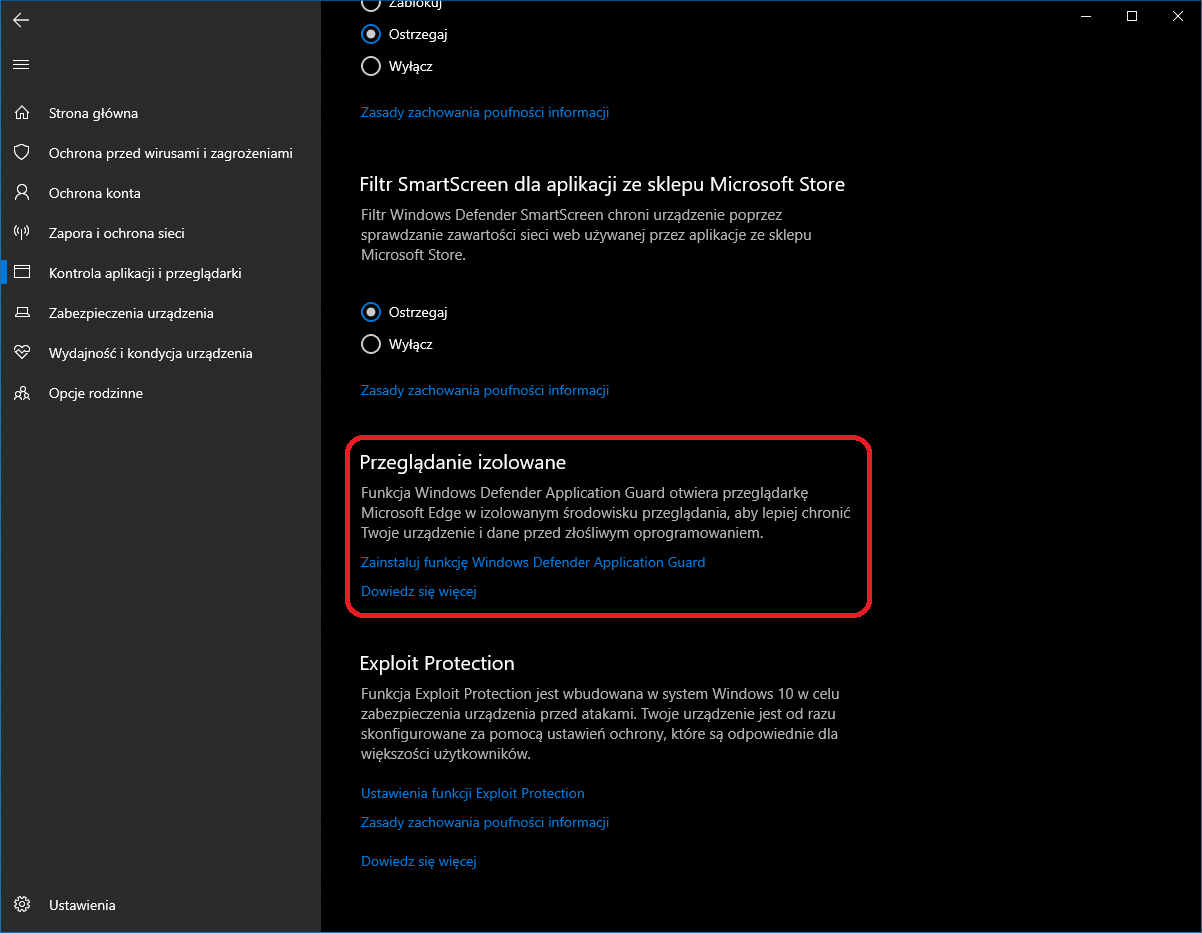
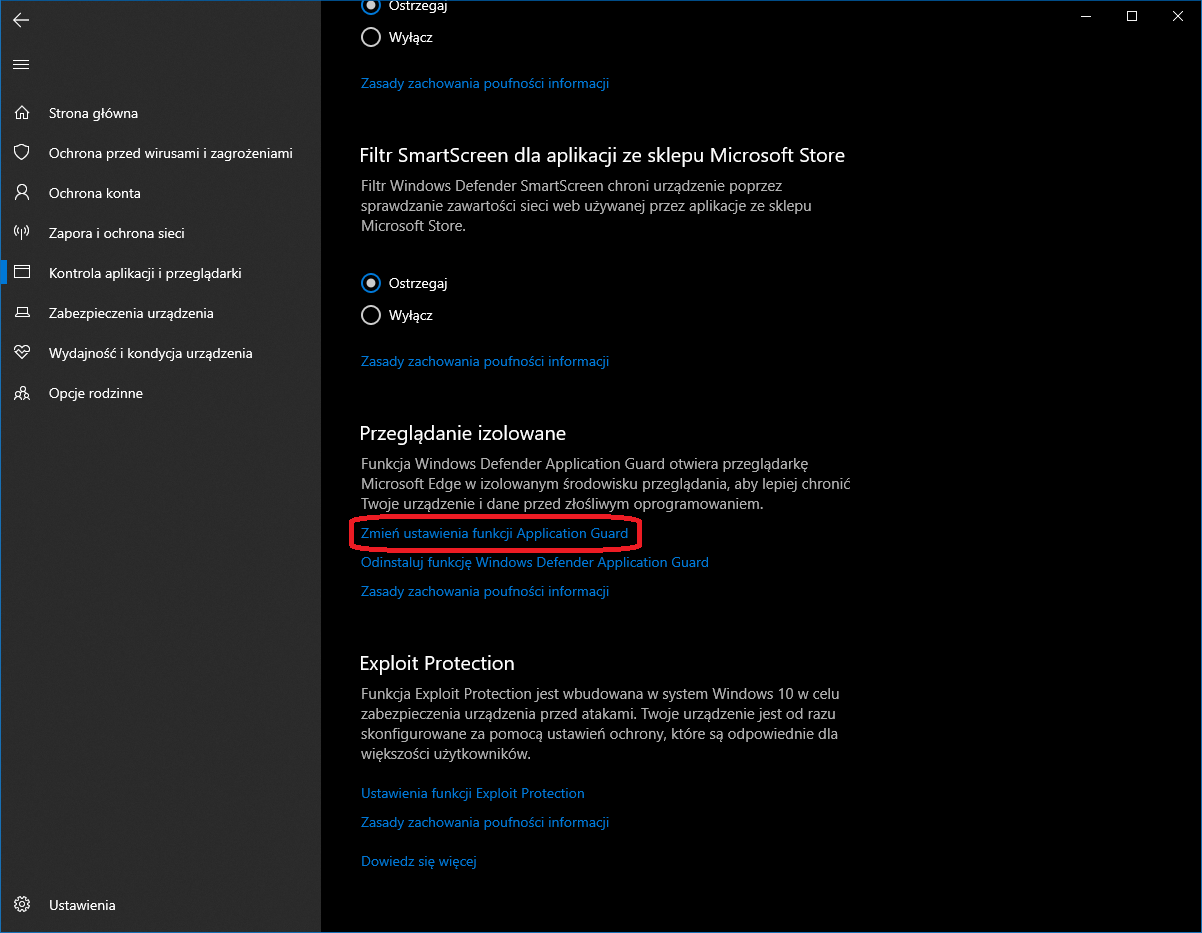
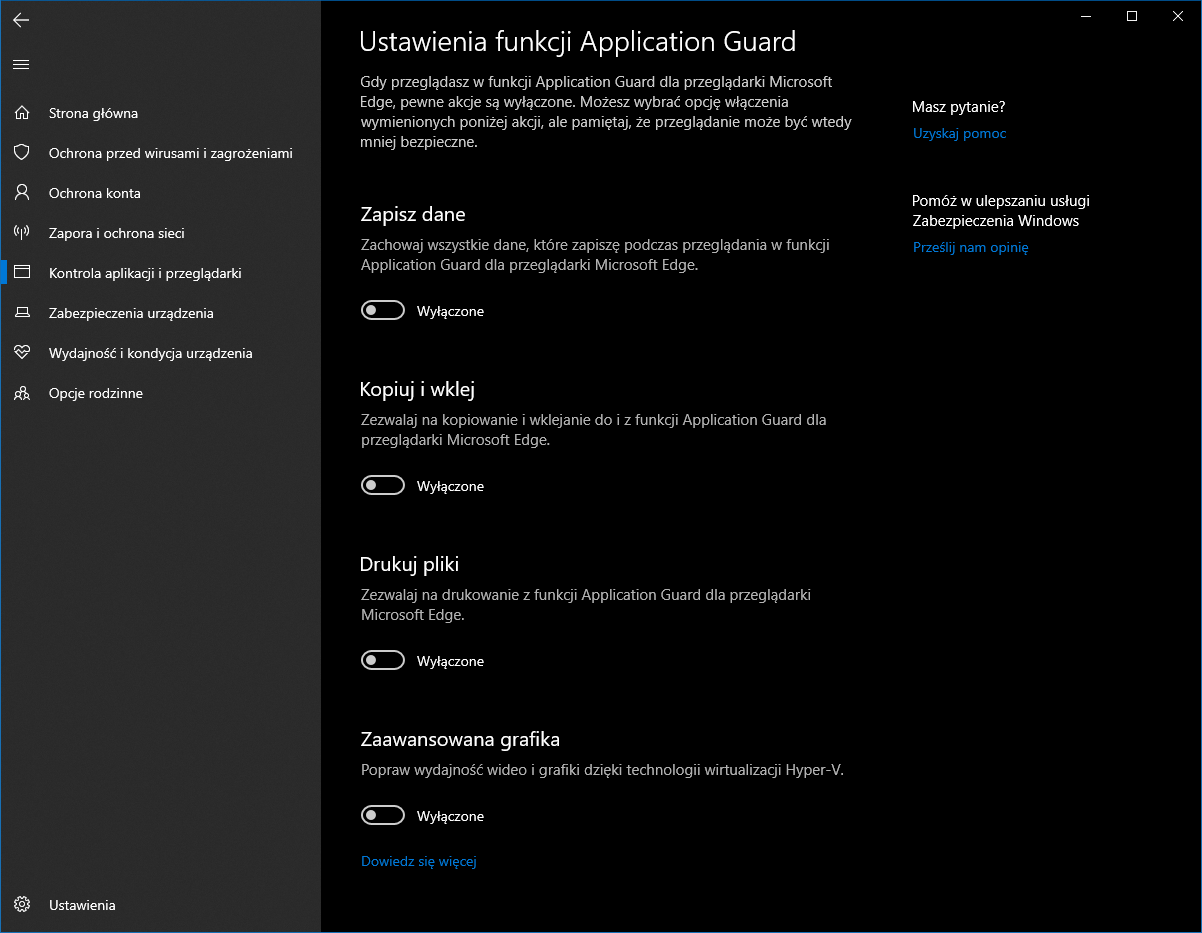
Usprawnienia pisma ręcznego
Aktualizacja Windows 10 April 2018 Update wprowadziła do systemu funkcję rozszerzenia pól tekstowych, w których dane będą wprowadzane za pomocą pióra lub dotyku. Na podstawie zgłoszeń użytkowników i własnych przemyśleń Microsoft uznał, że opcja rozszerzenia pól tekstowych będzie działać domyślnie w aplikacjach Windows 10, jeżeli system wykryje podłączenie pióra. W starszych wersjach aplikacji lub aplikacjach Win32, które nie współpracują z tą funkcją lub pismo ręczne nie jest dostosowane do naszego języka, nadal będzie można korzystać z osobnego panelu dla ręcznego wprowadzania danych.
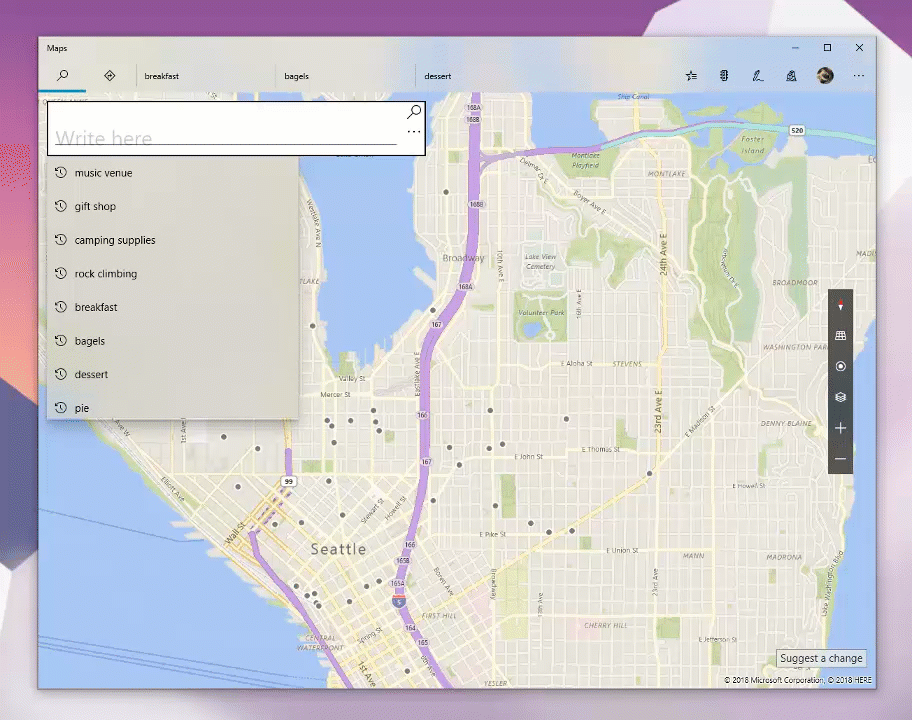
Zmiany ogólne, usprawnienia i poprawki dla PC
- Poprawiono działanie Narratora pod kątem sterowania głośnością, szybkością głosu.
- Poprawiono błąd wyświetlający linie w cieniach, pojawiające się lub nie w zależności od miejsca otwarcia aplikacji Fluent Design.
- Poprawiono błąd, który powodował wyświetlanie niepoprawnych znaków w miejscu spacji w lokalizacji Ustawienia > Prywatność > System plików.
- Poprawiono wydajność panelu ustawień podczas uruchamiania opcji językowych.
- Poprawiono błąd w zarządzeniu energią, który powodował błędne wyświetlanie różnych języków.
- Poprawiono błąd aktualizacji niektórych aplikacji w Microsoft Store.
- Poprawiono błąd, który nie wyświetlał ikon ulubionych stron po ich importowaniu do Microsoft Edge.
- Poprawiono błąd, który powodował, że nie można było zamknąć zakładki InPrivate w Microsoft Edge, która została przeniesiona poza aktywne okno przeglądarki.
- Poprawiono wyświetlanie komentarzy i oznaczeń na stronie github.com w przeglądarce Microsoft Edge.
- Możliwe jest kopiowanie informacji szczegółowych o stronie przeglądanej w Microsoft Edge.
- Poprawiono stosowanie skrótów klawiszowych na dużych rozmiarów klawiaturach dotykowych w Microsoft Edge.
Znane problemy
- Microsoft nadal pracuje nad implementacją ciemnej kompozycji w Eksploratorze plików i oknie dialogowym Otwórz/Zapisz jako. Wciąż możemy się natknąć na jaśniejsze elementy, gdy używamy ciemnej kompozycji.
- W niektórych konfiguracjach z wieloma monitorami wszystkie okna mogą wyświetlać się jako podciągnięte do góry, a mysz reaguje w niewłaściwych obszarach. Tymczasowo, aby to obejść, należy użyć Ctrl + Alt + Delete, by wywołać ekran z zadaniami, a następnie klikamy Anuluj. W razie potrzeby czynność powtarzamy.
- Wysuwane z paska zadań menu (sieć, głośność itd.) nie posiadają akrylowego tła.
- Microsoft pracuje nad poprawą HDR w grach, wideo i aplikacjach na nowej karcie Windows HD Color w Ustawieniach > System > Ekran. Niektóre elementy na tej stronie jeszcze nie działają.
- Aplikacje, które używają profili kolorów ICC, mogą napotkać problemy typu Brak Dostępu. Dotyczy to Zarządzania kolorami w Panelu sterowania i przełączania profili kolorów na niektórych urządzeniach Surface.
- W Ułatwieniach dostępu > Ekran > Ustaw wszystko większe mogą pojawić się błędy z tekstem, zaś niektóre elementy nie będą powiększać się wraz z całą resztą.
Znane problemy z narratorem
- Po wybudzeniu urządzenia dźwięk narratora może zanikać.
- Obrazy w dokumentach czy na stronach internetowych będące odnośnikami mogą powodować blokadę czytania.
- Występują problemy z inicjacją trybu Braille'a.
Znane problemy dla deweloperów
- Jeśli instalowaliśmy którykolwiek z ostatnich buildów z pierścienia Fast i przeszliśmy do Slow, składniki opcjonalne, takie jak tryb dla deweloperów, nie będą działać. Jeśli nam na nich zależy, powinniśmy na razie pozostać w Fast Ring. Jest tak dlatego, że składniki opcjonalne instalują się tylko w buildach zatwierdzonych dla konkretnych pierścieni, a dla Redstone 5 nie było jeszcze buildów w pierścieniu Slow.
Znane problemy z paskiem gier
- Licznik fps-ów na pasku gry czasami nie pokazuje rzeczywistego współczynnika.
- Wykres zużycia CPU na pasku gry pokazuje nieprawidłową wartość procentową w lewym górnym rogu.
- Wykresy w panelu wydajności na pasku gry nie aktualizują się natychmiastowo po przełączeniu na inną kartę.
- Gamerpic użytkownika nie wyświetla się prawidłowo na pasku gry, nawet po zalogowaniu.
- W tej kompilacji pojawia się również kilka problemów z Narratorem.